| 【設定を行う前に...】 |
NMTnet接続情報(登録完了通知と一緒にお送りしています。)をお手元にご準備下さい。
設定に必要な情報が記載されています。 |
|
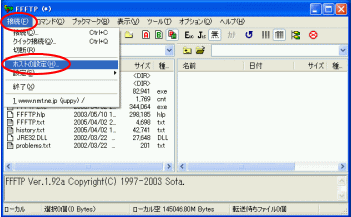 |
1.「FFFTP」を起動します。
[スタート]→[プログラム]→[FFFTP ]の順にメニューを選択してください。
2.「接続」をクリックし、「ホストの設定」を選択します。
|
|
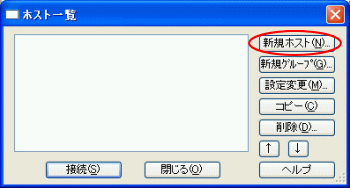 |
3.「ホスト一覧」の画面が表示されたら、右側の「新規ホスト」のボタンをクリックしてください。 |
|
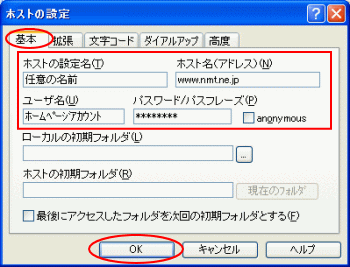 |
4. 「基本」のタブをクリックし、次のように設定してください。
■ホストの設定名:なんでも構いません。分かりやすい名称を付けてください。(例:NMT)
■ホスト名:「wwwサーバ名」を入力してください。
| ※ |
wwwサーバー名は「NMTnet接続情報」をご参照ください。 |
■ユーザ名:「ホームページアカウント」を入力してください。
■パスワード:「ホームページアカウント」に対応した「パスワード」を入力してください。
■[OK]ボタンをクリックしてください。 |
|
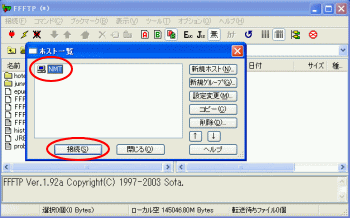 |
5.接続します。
設定のアイコンを選択して、「接続」ボタンをクリックします。
|
|
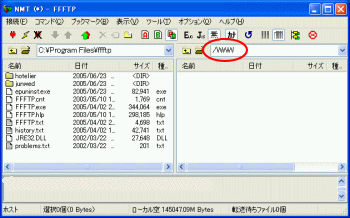 |
6.正常に接続できると、右側に「WWW(大文字)」のフォルダが表示されますので、フォルダのアイコンをダブルクリックしてください。
※wwwサーバー名が「www.tk3.nmt.ne.jp」の場合は、WWWのフォルダは表示されません。
7.右側のファイル表示欄の上に「/WWW」と表示されているのを確認します。
※wwwサーバー名が「www.tk3.nmt.ne.jp」の場合は、「 / (スラッシュ)」のみが表示されます。。
8.ファイルを転送します。
画面左側がパソコン内のデータを表します。転送したいファイルやフォルダを選択し、上向きの青い矢印をクリックしてください。
|
|




